Windows 11 23H2 が表示されない場合 あなたは一人じゃない
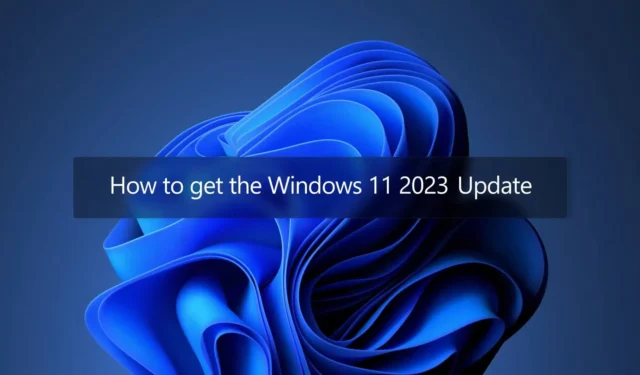
Microsoftの開発に詳しい情報筋によると、Windows 11 23H2は段階的な展開のため、一部のシステムには表示されないという。Microsoft は、おそらくメディア作成ツール経由で Windows 11 2023 Update のプッシュを開始した後、数週間以内に Windows Update 経由での展開を拡大する予定です。
キーポイント
- Windows 11 23H2 は、Surface 製品などの新しいデバイスを優先して段階的にリリースされています。Windows 11 Moment 4 更新プログラムをインストールしていない場合は、23H2 によって重要な変更が行われます。
- 自動更新を待ちたくない場合は、インストール アシスタントを使用するか、Windows 11 ISO ファイルをダウンロードして手動でインストールすることができます。
- Windows 11 2023 Update では、タスク支援のための Microsoft Copilot、インタラクティブ カードを備えた刷新された設定ホーム ページ、互換性のあるデバイス用のダイナミック ライティング コントロールなど、さまざまな新機能が導入されています。
Windows 11 23H2 Update とも呼ばれる Windows 11 2023 Update は、10 月 31 日にオプションのロールアウトを開始しました。このバージョンの Windows は、昨年のメジャー アップグレードである Windows 11 22H2 に基づいているため、誰でも無料でダウンロードできます。ただし、互換性のあるすべてのハードウェアで利用できるわけではありません。
Windows 11 23H2 はマイナー リリースおよび有効化パッケージですが、 Windows 11 Moment 4がインストールされていない場合でも重要な更新です。その結果、Microsoft は段階的かつ慎重にアップデートを開始し、Surface 製品などの新しいハードウェアが最初にアップグレードされ、残りのハードウェアは少し遅れてアップデートが提供されます。
理論的には、バージョン 23H2 が利用可能になり、Windows Update の設定で [最新の更新プログラムが利用可能になり次第入手する] トグルが有効になると、Windows Update から自動的に通知が届きます。
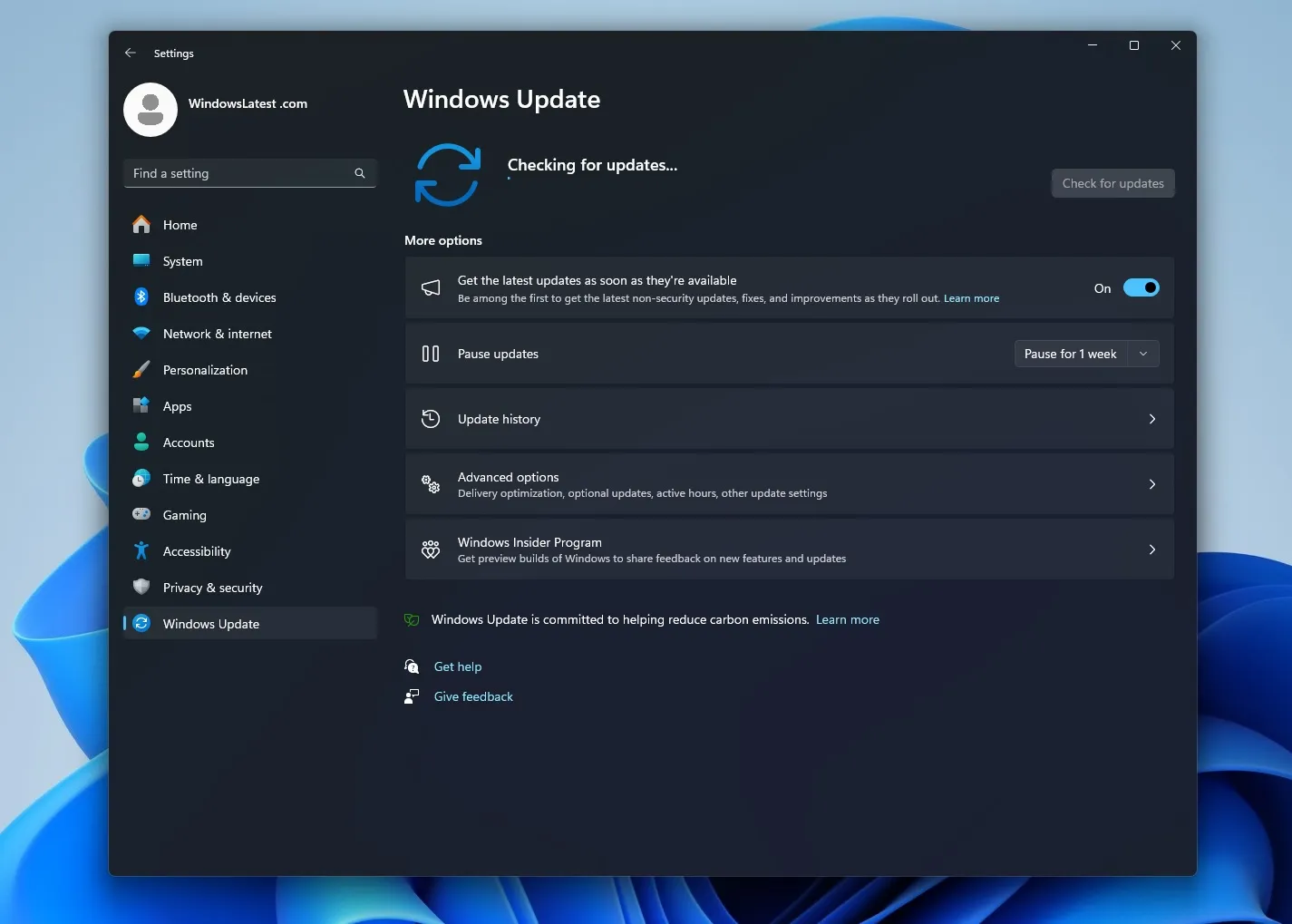
インストール アシスタントを使用するか、Windows 11 ISO ファイルをダウンロードして、Windows 11 23H2 更新プログラムを手動でインストールすることもできます。
Windows 11 23H2 が Windows Update 経由でダウンロードできない場合はどうすればよいですか?
ただし、何人かのユーザーから、更新プログラムをチェックするときに「Windows 11 2023 Update」が表示されないとの報告がありました。アップデートが表示されない場合は、インストール アシスタントを使用してアップデートを入手するのが最善の方法です。
- Microsoft のダウンロード ページからインストール アシスタントを入手します。
- アシスタントを実行し、利用規約への同意を含む画面上の指示に従います。
- インストール アシスタントの準備ができたら、[開始] をクリックし、プロンプトが表示されたら再起動します。
- このプロセス中に PC が数回再起動される可能性があります。完了すると、デバイスで Windows 11 23H2 が実行されるようになります。
Windows 11 2023 Update を正常にインストールしたら、楽しみにできることがたくさんあります。
Copilot や Windows Spotlight などの豪華な機能に加えて、Windows 11 2023 Update には設定アプリ用の新しい機能もいくつか付属しています。
たとえば、Microsoft は新しいホームページを設定に追加しています。新しいホームには、接続されたアカウント、OneDrive ストレージ、Microsoft 365 などの OS 機能を紹介するインタラクティブなカードが含まれています。
もう 1 つの新機能は「ダイナミック ライティング」です。これを使用すると、HID LampArray 標準を使用するデバイスの照明を制御できます。専用のダイナミック ライティング設定を使用すると、赤、緑、青 (RGB) に基づいた新しい色の組み合わせを作成できます。



コメントを残す